Notes
L’accès à cette page nécessite une autorisation. Vous pouvez essayer de vous connecter ou de modifier des répertoires.
L’accès à cette page nécessite une autorisation. Vous pouvez essayer de modifier des répertoires.
S’APPLIQUE À :Service Power BI pour les professionnels
Service Power BI pour les concepteurs et les développeurs
Power BI Desktop
Un rapport Power BI est une vue sous plusieurs perspectives d’un modèle sémantique, avec des visuels représentant des résultats et insights issus de ce modèle sémantique. Un rapport peut avoir un seul visuel ou plusieurs pages entières de visuels. Selon votre rôle de travail, vous pouvez être quelqu’un qui conçoit des rapports, ou vous pouvez être un utilisateur professionnel qui consomme des rapports. Cet article est destiné aux utilisateurs professionnels.
Parties d’un rapport
A. Ce rapport comporte six pages (ou onglets). L’exemple montre la page Sentiment.
B. Cette page a cinq visuels et un titre de page.
C. Le volet Filtres affiche tous les filtres appliqués. Pour réduire le volet Filtres, sélectionnez la flèche (>).
D. La bannière Power BI affiche le titre du rapport et l’étiquette de confidentialité. Sélectionnez le titre pour ouvrir un menu affichant l’emplacement du rapport, la date de sa dernière mise à jour et les informations de contact du créateur du rapport.
E. La barre d’actions contient des liens vers de nombreuses actions que vous pouvez effectuer sur ce rapport. Certaines actions nécessitent des autorisations supplémentaires. Par exemple, selon vos autorisations, vous pouvez être en mesure de modifier le rapport, de vous y abonner et de le partager. Tous les utilisateurs peuvent ajouter un commentaire, afficher un signet ou générer des insights automatiques. Sélectionnez Plus d’options (...) pour voir la liste complète des actions du rapport.
Si vous débutez avec Power BI, lisez les principes de base du service Power BI pour obtenir une bonne base. Vous pouvez afficher, partager et annoter des rapports sur des appareils mobiles. Pour plus d’informations, consultez Explorer les rapports dans les applications mobiles Power BI.
Avantages des rapports
Power BI base un rapport sur un seul modèle sémantique. Les concepteurs de rapports créent les visuels dans un rapport représentant des informations. La présentation des données sous forme de visuels permet de saisir plus facilement ce que vous voyez. Par ailleurs, les visuels ne sont pas statiques. Ils se mettent à jour à mesure que les données sous-jacentes changent. Les concepteurs effectuent le travail préalable et ajoutent les visuels qu’ils jugent intéressants. Mais vous pouvez explorer plus en profondeur. Vous interagissez avec les visuels et les filtres à mesure que vous explorez davantage les données pour découvrir des insights et trouver des réponses. L’étendue de ce que vous pouvez faire avec un rapport dépend de votre rôle et des autorisations que le concepteur de rapports vous attribue.
Interagir en toute sécurité avec du contenu
Quand vous explorez votre contenu et interagissez avec celui-ci (filtrage, découpage, abonnement et exportation), vous n’endommagez pas les rapports. Votre travail n’affecte pas le modèle sémantique sous-jacent ni les tableaux de bord, rapports et applications partagés d’origine.
Remarque
Vous ne pouvez pas endommager vos données. Le service Power BI est l’endroit idéal pour explorer et expérimenter sans craindre de détériorer quoi que ce soit.
Enregistrer vos changements ou rétablir les paramètres par défaut
Vos modifications n’affectent pas les données sous-jacentes, mais cela ne signifie pas que vous ne pouvez pas enregistrer vos modifications. Vous pouvez le faire, mais ces changements affectent uniquement votre vue du contenu. Pour revenir à la vue par défaut du rapport, sélectionnez l’icône Réinitialiser.
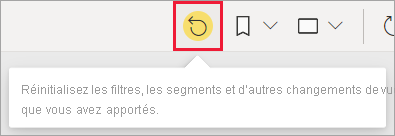
Tableaux de bord et rapports
Les tableaux de bord peuvent être confondus avec les rapports, car ils sont tous deux des canevas remplis de visualisations. Mais il existe des différences majeures. Le tableau suivant présente une vue d’ensemble des différentes fonctionnalités des tableaux de bord et rapports :
| Fonctionnalité | Tableaux de bord | Rapports |
|---|---|---|
| Pages | Une seule page | Une ou plusieurs pages |
| Sources de données | Un ou plusieurs rapports ou modèle sémantique par tableau de bord | Un seul modèle sémantique par rapport |
| Filtrage | Non, vous ne pouvez pas filtrer ou découper du contenu | Oui, il existe de nombreuses manières de filtrer, mettre en surbrillance et découper le contenu |
| Possibilité de voir les tables et les champs du modèle sémantique sous-jacents | Non Possibilité d’exporter les données, mais pas de voir les tables et les champs du modèle sémantique dans le tableau de bord | Oui. Possibilité de voir les tables et les champs du modèle sémantiques ainsi que les valeurs que vous êtes autorisé à voir |
| Personnalisation | Non | Oui. Selon vos autorisations, vous pouvez filtrer de manière croisée, modifier le type de visuel, appliquer des fonctionnalités de conception, ajouter des signets et des commentaires, générer des codes QR, analyser dans Excel, etc. |
| Épinglage | Vous pouvez épingler des visuels existants (vignettes) uniquement depuis le tableau de bord actuel vers vos autres tableaux de bord. | Possibilité d’épingler des visuels existants (vignettes) et des pages entières de rapport à l’un de vos tableaux de bord |
Contenu connexe
Selon votre rôle, vous pouvez être concepteur. Dans ce cas, vous créez des rapports pour votre usage personnel ou pour les partager avec vos collègues. Vous souhaitez apprendre à créer et à partager des rapports.
Vous pouvez également être un utilisateur métier, c’est-à-dire quelqu’un qui reçoit des rapports d’autres personnes. Vous souhaitez apprendre à comprendre les rapports et à interagir avec ceux-ci. Si vous êtes un utilisateur métier de rapports, ces liens vous concernent :
- Commencez par une présentation du service Power BI pour savoir où trouver les rapports et les outils de rapport.
- Découvrir les principes de base du service Power BI
- Découvrez comment ouvrir un rapport, ainsi que toutes les interactions disponibles pour les utilisateurs métier.
- Familiarisez-vous avec les rapports en suivant la présentation d’un exemple.
- Explorez la rubrique Créer des tableaux de bord dans le service Power BI.
- Découvrez le modèle sémantique que le rapport utilise et les tableaux de bord qui affichent des visuels à partir du rapport (consultez Afficher le contenu associé dans le service Power BI).
Conseil
Si vous n’avez pas trouvé ici ce que vous cherchiez, utilisez la table des matières sur cette page pour parcourir d’autres articles.
